'>

Baru-baru ini banyak orang melaporkan masalah pemecahan skrin di komputer mereka. Mereka menghadapi masalah ini semasa bermain permainan atau menonton video, dan untuk beberapa perkara itu berlaku di mana sahaja.
Mengapa skrin saya terkoyak?
Salah satu penyebabnya adalah komputer anda mengeluarkan lebih banyak bingkai video daripada yang boleh diambil oleh monitor anda. Contohnya, jika monitor anda menggunakan kadar penyegaran tetap sebanyak 60 Hz (menyegarkan setiap 1/60 saat), output video dengan kadar bingkai lebih tinggi daripada yang boleh tidak segerak dengan monitor anda. Kemudian anda mempunyai beberapa bingkai yang dipaparkan sekaligus pada pandangan anda, yang merupakan masalah skrining.
Sebab lain yang mungkin berlaku ialah pemacu peranti yang bermasalah. Anda mungkin menghadapi masalah kerana pemacu yang salah atau ketinggalan zaman.
Bagaimana membetulkan skrin koyak saya?
Terdapat dua pembaikan yang boleh anda cuba:
Kaedah 1: Kemas kini pemacu anda
Skrin monitor anda mungkin terkoyak jika pemacu peranti anda, terutamanya pemacu grafik anda, salah atau ketinggalan zaman. Oleh itu, anda harus mengemas kini pemacu anda untuk melihat apakah ia menyelesaikan masalah anda. Sekiranya anda tidak mempunyai masa, kesabaran atau kemahiran untuk mengemas kini pemandu secara manual, anda boleh melakukannya secara automatik dengan Pemandu Mudah .
Pemandu Mudah secara automatik akan mengenali sistem anda dan mencari pemacu yang betul untuknya. Anda tidak perlu mengetahui dengan tepat sistem komputer yang anda jalankan, anda tidak perlu mengambil risiko memuat turun dan memasang pemacu yang salah, dan anda tidak perlu risau membuat kesilapan semasa memasang.
Anda boleh mengemas kini pemacu anda secara automatik dengan versi Mudah atau versi Pro Easy. Tetapi dengan versi Pro hanya memerlukan 2 langkah (dan anda mendapat sokongan penuh dan jaminan wang dikembalikan 30 hari):
1) Muat turun dan pasang Pemacu Mudah.
2) Jalankan Pemandu Mudah dan klik Mengimbas sekarang butang. Driver Easy kemudian akan mengimbas komputer anda dan mengesan sebarang masalah.
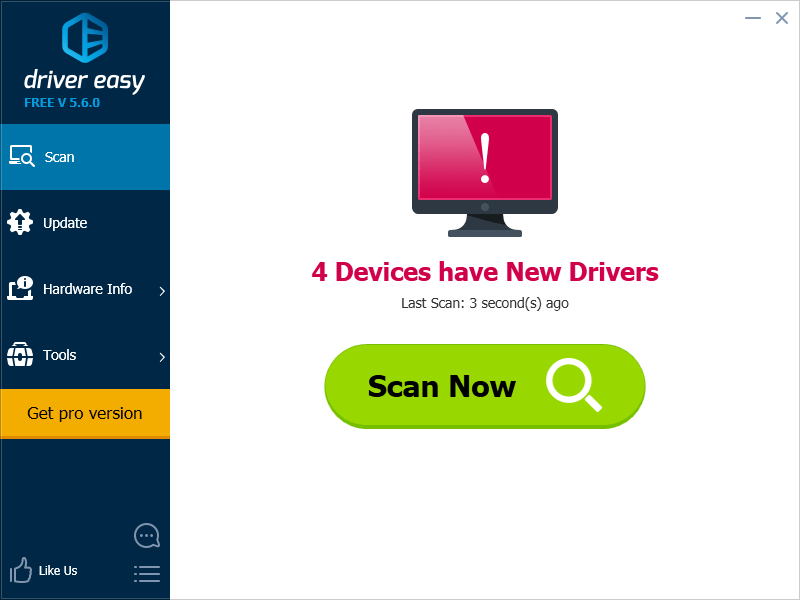
3) Klik Kemas kini butang di sebelah setiap pemacu untuk memuat turun dan memasang versi pemacu ini secara automatik (anda boleh melakukannya dengan versi PERCUMA). Atau klik Kemaskini semua untuk memuat turun dan memasang versi betul semua pemacu yang hilang atau ketinggalan zaman secara automatik pada sistem anda (ini memerlukan Versi Pro - anda akan diminta untuk meningkatkan apabila anda mengklik Kemas kini Semua).
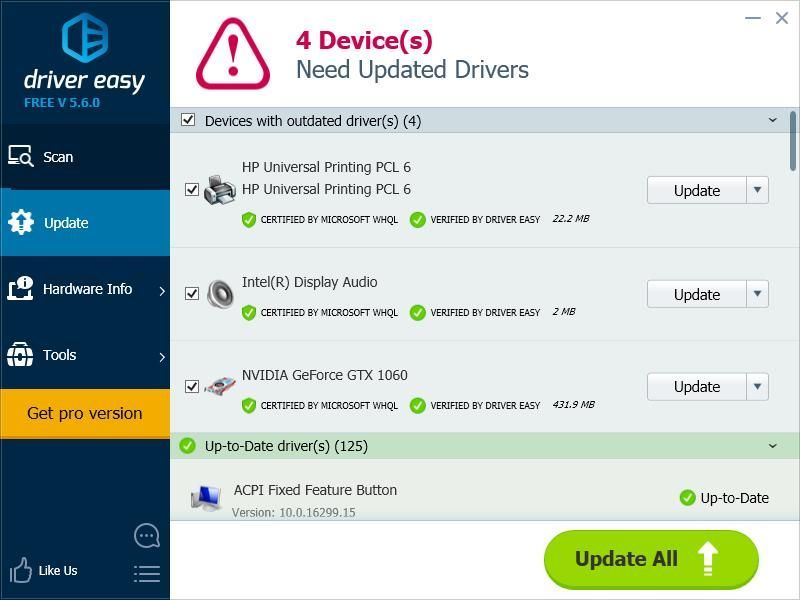
Kaedah 2: Hidupkan V-Sync
V-Sync dapat membatasi kadar bingkai output video hingga 60 FPS (bingkai sesaat), yang sesuai dengan kadar penyegaran 60 Hz monitor anda. Mengaktifkan V-Sync boleh menjadi penyelesaian yang berkesan pada banyak komputer yang mengalami kerosakan skrin.
Anda boleh menghidupkan V-Sync pada tetapan grafik permainan anda jika anda mendapat masalah semasa bermain permainan.
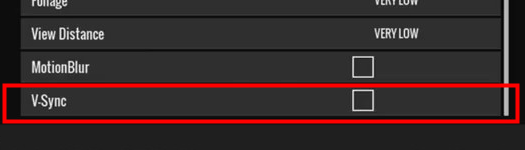
Anda juga boleh mengaktifkannya pada tetapan kad video anda. Proses ini boleh berbeza, bergantung pada kad video yang anda gunakan. Tetapi secara amnya, anda perlu membuka panel kawalan untuk kad video anda di komputer anda. Berikut ini menunjukkan cara menghidupkan V-Sync NVIDIA , Intel dan AMD kad video.
Untuk NVIDIA pengguna:
Buka Panel Kawalan NVIDIA dan klik Urus tetapan 3D . Selepas itu klik menu lungsur di sebelah Penyegerakan menegak dan pilih Dihidupkan atau Bersesuaian .
Penyesuaian V Adaptive adalah pilihan yang lebih disyorkan. Sebabnya ialah ia juga dapat mencegah layar anda tergagap - masalah sering berlaku apabila V-Sync dihidupkan. 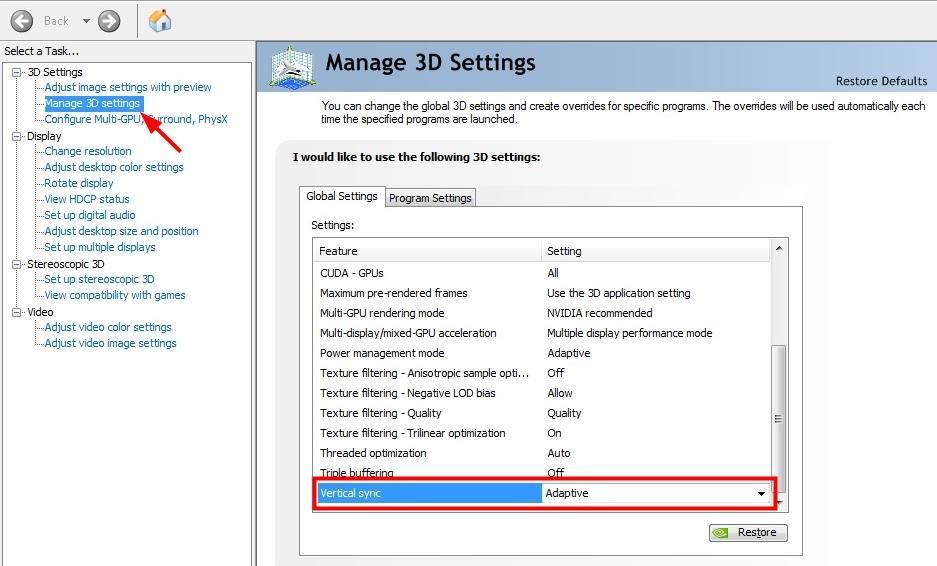
Untuk Intel pengguna grafik:
1) Buka Panel Kawalan Grafik Intel HD dan kemudian klik 3D .
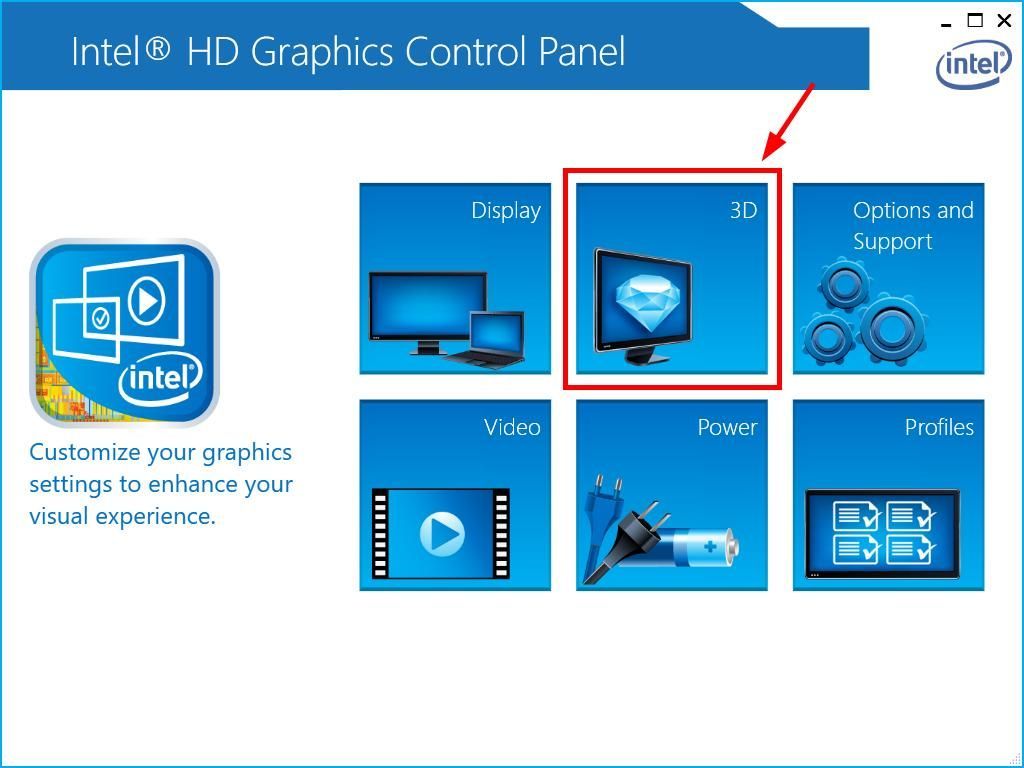
2) Klik Tetapan Tersuai . Kemudian di bawah Vertical Sync, klik Tetapan Pemandu atau HIDUP . Selepas itu klik Memohon .
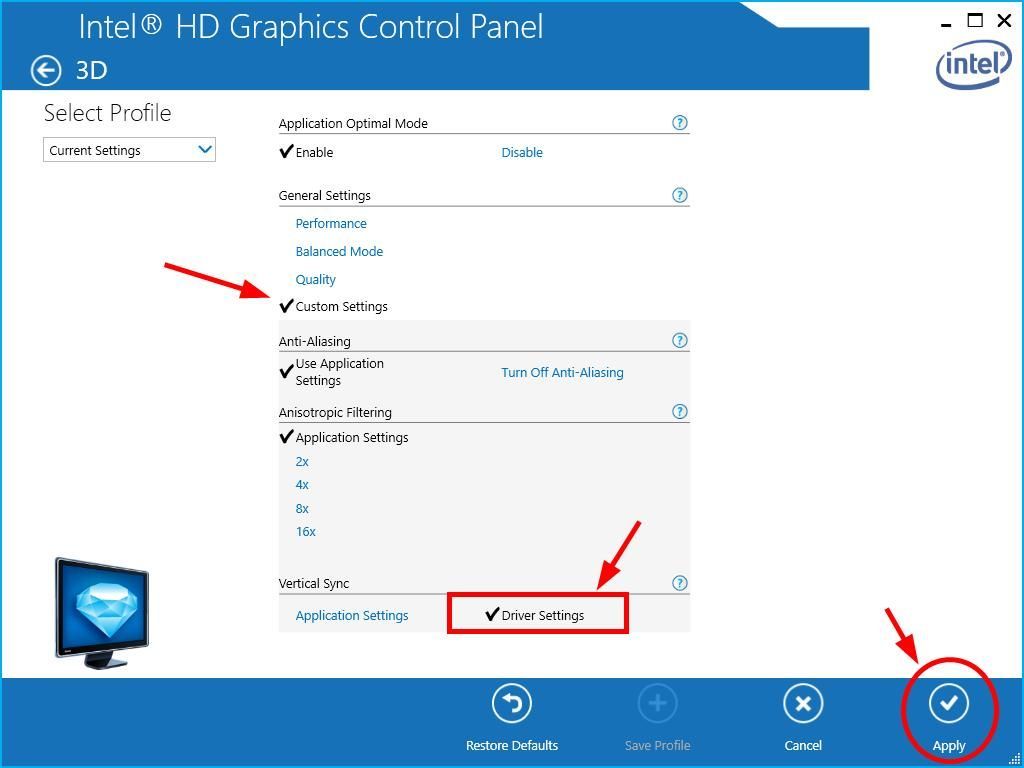
Untuk AMD pengguna grafik:
Buka Perisian Radeon, pergi ke Permainan> Tetapan Aplikasi 3D / Grafik Global . Kemudian tetapkan Tunggu penyegaran menegak sebagai Sentiasa Hidup .
Cara menyesuaikan tetapan ini boleh berbeza, bergantung pada versi Perisian Radeon anda. 
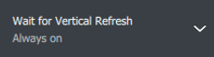
Setelah anda mematikan V-Sync, periksa untuk melihat apakah skrin monitor anda kembali normal.


![[Diselesaikan] Evil Genius 2 Tiada Bunyi](https://letmeknow.ch/img/knowledge/77/evil-genius-2-no-sound.jpg)


![[Tetap] COD: Vanguard CPU anda tidak memenuhi spesifikasi minimum untuk menjalankan Vanguard](https://letmeknow.ch/img/knowledge/03/cod-vanguard-your-cpu-does-not-meet-minimum-specification.jpg)
